
ワードでページごとにレイアウトを変えるには?
2か月 ago

ワードでドキュメントを作成する際、ページごとに異なるレイアウトを適用したいと思ったことはありませんか?例えば、表紙は特別なデザインに、本文は段組みを変えたり、ヘッダーやフッターをページによって変更したり。ワードのセクション区切り機能を活用すれば、それが可能です。本記事では、ワードでセクション区切りを挿入し、各セクションごとにページの向き、余白、ヘッダー/フッターなど、レイアウトを自由自在に変更する方法をステップバイステップで解説します。これで、より洗練された、プロフェッショナルなドキュメント作成が実現できます。
ワードでページごとにレイアウトを変えるには?
ワードでページごとにレイアウトを変えるには、主にセクション区切りを使用します。これにより、各セクションに異なる余白、ヘッダー/フッター、段組み、ページ番号を設定できます。セクション区切りを挿入し、各セクションのページ設定を個別に調整することで、ドキュメント全体で柔軟なレイアウトを実現できます。この方法を使用すると、例えば、最初の数ページを縦向きにし、残りのページを横向きにする、といった高度なレイアウト変更も可能です。
セクション区切りとは?
セクション区切りは、Wordドキュメントを独立した部分に分割する機能です。異なるセクションには、それぞれ独自の書式設定を適用できます。セクション区切りにはいくつかの種類があり、「次のページから開始」、「現在のページから開始」、「奇数ページから開始」、「偶数ページから開始」などがあります。これらのセクション区切りを適切に使い分けることで、ドキュメントの構造を細かく制御できます。
セクション区切りの挿入方法
セクション区切りを挿入するには、Wordの「レイアウト」タブにある「区切り」ボタンをクリックします。次に、挿入したい区切りの種類を選択します。例えば、新しいページからセクションを開始したい場合は、「次のページから開始」を選択します。セクション区切りを挿入すると、カーソル位置から新しいセクションが開始されます。
セクションごとのページ設定
セクションごとにページ設定を変更するには、目的のセクション内で「レイアウト」タブの「ページ設定」ダイアログボックスを開きます。ここで、余白、用紙サイズ、印刷の向きなどを変更できます。「適用先」で「このセクション」を選択すると、変更が現在のセクションのみに適用されます。
ヘッダーとフッターの個別設定
セクションごとに異なるヘッダーとフッターを設定するには、ヘッダーまたはフッターをダブルクリックして編集モードに入ります。「ヘッダー/フッター ツール」タブにある「前のヘッダー/フッターとリンク」のチェックを外します。これにより、現在のセクションのヘッダーとフッターが前のセクションから独立し、自由に編集できるようになります。
- ヘッダーとフッターの内容を変更します。
- フォント、サイズ、配置などを調整します。
- ページ番号や日付などを挿入します。
段組みレイアウトのセクションごとの変更
特定のセクションのみ段組みレイアウトにしたい場合は、そのセクションを選択し、「レイアウト」タブの「段組み」ボタンをクリックして、希望する段組みの数を選択します。段組みの幅や間隔を調整するには、「段組みの詳細設定」を選択します。「適用先」で「選択されたセクション」を選択すると、変更が選択したセクションのみに適用されます。
よくある質問(FAQ)
Wordでページごとに区切るにはどうすればいいですか?
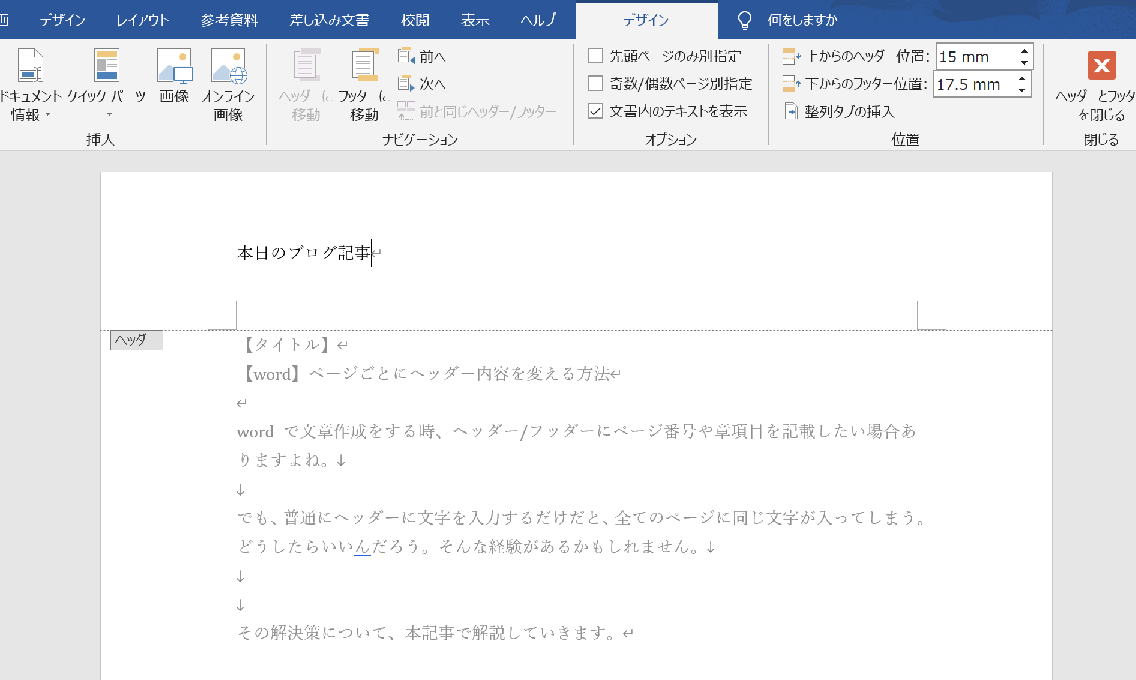
Word でページを区切るには、「挿入」タブの「ページ区切り」を使用するか、「レイアウト」タブの「区切り」から「ページ」を選択します。これにより、現在のカーソル位置から新しいページが開始されます。
Wordでページ区切りを挿入する基本的な方法
Wordで最も基本的なページ区切りの挿入方法は、カーソルを新しいページを開始したい場所に置き、「挿入」タブに移動し、「ページ区切り」をクリックすることです。これにより、その位置から新しいページが開始されます。
- カーソルを挿入したい場所に置きます。
- 「挿入」タブをクリックします。
- 「ページ区切り」をクリックします。
レイアウトオプションを使用したページ区切り
「レイアウト」タブの「区切り」オプションを使用すると、より高度なページ区切りを挿入できます。ここでは、「ページ」を選択することで、基本的なページ区切りと同様の効果を得られます。
- カーソルを挿入したい場所に置きます。
- 「レイアウト」タブをクリックします。
- 「区切り」ドロップダウンから「ページ」を選択します。
セクション区切りとページ区切りの違い
セクション区切りは、ページ区切りに似ていますが、より強力な機能を提供します。セクション区切りを使用すると、文書の異なる部分に異なるヘッダー、フッター、ページ番号などを設定できます。一方、ページ区切りは単に新しいページを開始するだけです。
- セクション区切りを使用すると、各セクションに異なる書式設定を適用できます。
- ページ区切りは、単純に次のページにテキストを移動します。
- セクション区切りには、「次ページから開始」、「現在のページから開始」、「奇数ページから開始」、「偶数ページから開始」など、いくつかの種類があります。
ページ区切りの削除方法
挿入したページ区切りを削除するには、「ホーム」タブの「編集記号の表示/非表示」をクリックして、ページ区切り記号を表示します。次に、ページ区切り記号を選択して「Delete」キーを押します。これにより、ページ区切りが削除され、テキストが結合されます。
- 「ホーム」タブの「編集記号の表示/非表示」をクリックします。
- ページ区切り記号を選択します。
- 「Delete」キーを押して削除します。
ショートカットキーを使ったページ区切り
キーボードショートカットを使用すると、ページ区切りをすばやく挿入できます。「Ctrl + Enter」(Windows)または「Command + Enter」(Mac)を押すと、カーソルの位置にページ区切りが挿入されます。
- カーソルを挿入したい場所に置きます。
- 「Ctrl + Enter」(Windows)または「Command + Enter」(Mac)を押します。
- ページ区切りが挿入されます。
Wordでページごとに印刷設定をするには?
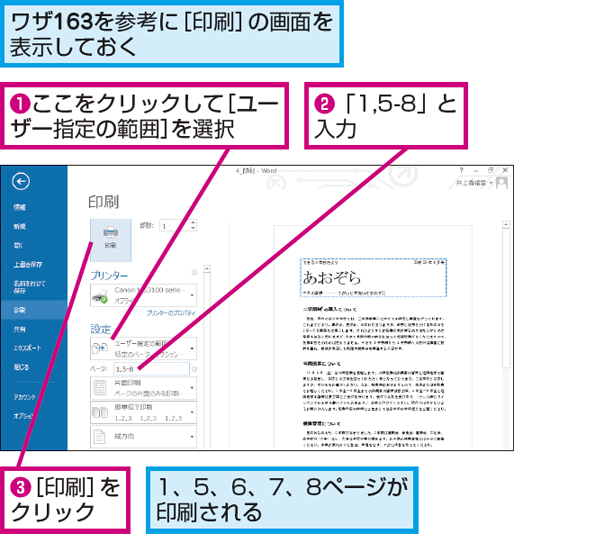
Wordでページごとに印刷設定を行うには、印刷範囲を指定する方法と、セクション区切りを利用する方法があります。印刷範囲を指定する場合は、印刷ダイアログでページ番号を直接入力します。セクション区切りを利用する場合は、各セクションごとに異なる印刷設定を適用できます。
セクション区切りとは?
- ドキュメントを論理的に分割する機能です。
- セクションごとにヘッダー、フッター、余白、用紙サイズなどを個別に設定できます。
- セクション区切りを挿入することで、ページのレイアウトを柔軟に変更できます。
印刷範囲を指定する方法
- 「ファイル」タブから「印刷」を選択します。
- 印刷ダイアログの「設定」で「カスタム印刷」を選択します。
- 印刷したいページのページ番号またはページ範囲をカンマ区切りで入力します(例:1,3,5-7)。
セクション区切りを挿入する方法
- 「レイアウト」タブ(または「ページレイアウト」タブ)から「区切り」を選択します。
- 挿入したい区切り種類を選択します(例:「次のページから開始」)。
- セクション区切りを挿入したい場所をクリックします。
セクションごとに異なる印刷設定をする方法
- 各セクションの先頭ページにカーソルを置きます。
- 「レイアウト」タブ(または「ページレイアウト」タブ)から「ページ設定」ダイアログボックスを開きます。
- 各タブ(余白、用紙など)で必要な設定を変更します。
- 「適用範囲」が「このセクション」になっていることを確認して「OK」をクリックします。
印刷プレビューで確認する方法
- 「ファイル」タブから「印刷」を選択します。
- 印刷プレビューを確認し、設定が正しく反映されているかを確認します。
- 必要に応じて設定を修正し、再度プレビューを確認します。
ワードでページごとに表示するには?
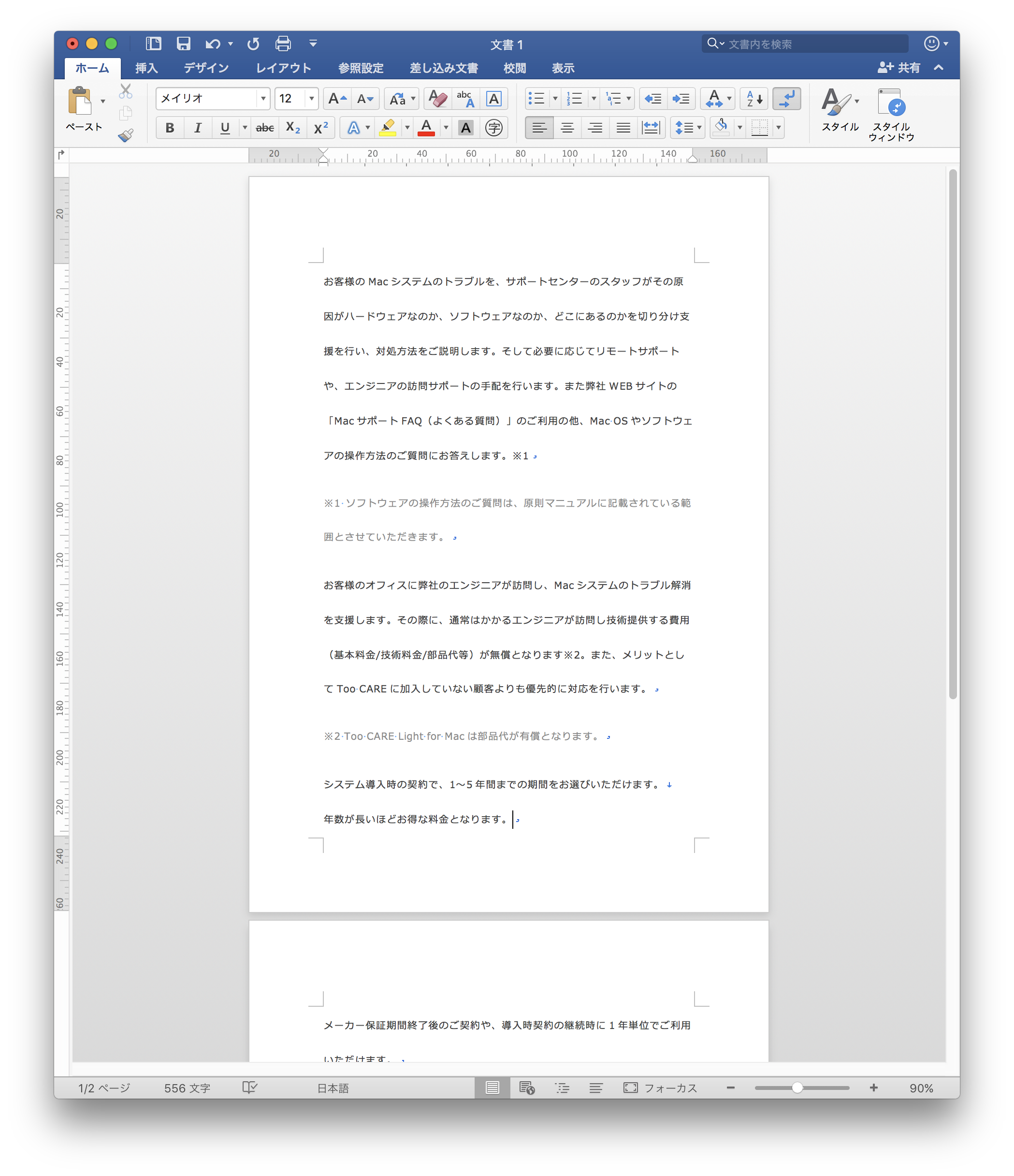
ワードでページごとに表示するには、通常、改ページを挿入することで実現します。挿入」タブの「ページ区切り」を使用するか、キーボードショートカット(Ctrl + Enter)を利用できます。これにより、テキストや画像などのコンテンツを意図したページで開始することができます。
ページ区切りの挿入方法
ページ区切りを挿入するには、カーソルを新しいページの開始位置に置き、「挿入」タブの「ページ区切り」をクリックします。または、キーボードショートカットのCtrl + Enterを使用することも可能です。これにより、カーソルの位置でページが分割され、以降のコンテンツは新しいページに表示されます。
- カーソルを新しいページの開始位置に置く。
- 「挿入」タブの「ページ区切り」をクリック。
- または、Ctrl + Enterを押す。
セクション区切りの活用
セクション区切りを使用すると、ページごとに異なるヘッダー、フッター、余白を設定できます。セクション区切りには、次のページから開始、現在のページから開始、偶数ページから開始、奇数ページから開始の4種類があります。異なるレイアウトを適用したい場合に便利です。
- 「レイアウト」タブの「区切り」をクリック。
- 適切なセクション区切りの種類を選択。
- 各セクションごとにヘッダー、フッター、余白などを設定。
改ページ位置の調整
段落設定で、特定の段落が常に同じページに表示されるように調整できます。「段落」ダイアログボックスの「改ページと改行」タブで、「次の段落と分離しない」または「ウィンドウ処理制御」などのオプションを設定することで、不自然な改ページを避けることができます。
- 調整したい段落を選択。
- 右クリックし、「段落」を選択。
- 「改ページと改行」タブで適切なオプションを設定。
表のページ分割制御
表がページをまたぐ場合、行が途中で分割されるのを防ぐことができます。表のプロパティで、「行」タブの「行の分割を許可する」のチェックを外すことで、行全体が次のページに移動します。これにより、表が見やすくなります。
- 表を選択。
- 右クリックし、「表のプロパティ」を選択。
- 「行」タブで「行の分割を許可する」のチェックを外す。
印刷プレビューでの確認
印刷前に、印刷プレビューで改ページの位置やレイアウトを確認することが重要です。「ファイル」メニューから「印刷」を選択し、印刷プレビューを表示します。ここで改ページの位置が意図通りでない場合は、上記の調整方法を試して修正します。
- 「ファイル」メニューから「印刷」を選択。
- 印刷プレビューでレイアウトを確認。
- 必要に応じて改ページ位置を調整。
Wordのページレイアウトはどこで設定できますか?
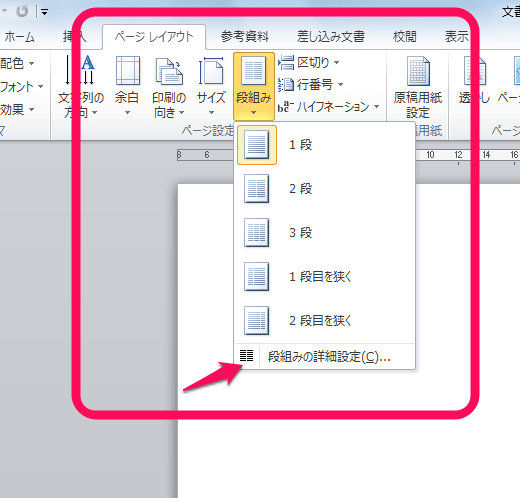
Wordのページレイアウトは、通常、リボンの「レイアウト」タブで設定できます。ここで、余白、用紙サイズ、印刷の向き、段組みなど、ページの基本的なレイアウトに関する設定を変更できます。
余白の設定方法
「レイアウト」タブの「余白」から、あらかじめ用意された標準的な余白を選択できます。カスタムの余白を設定する場合は、「ユーザー設定の余白」を選択して、上下左右の余白の値を自由に設定できます。
- 「レイアウト」タブをクリック。
- 「余白」をクリック。
- 希望の余白を選択するか、「ユーザー設定の余白」で細かく設定。
用紙サイズと印刷の向き
「用紙サイズ」では、A4、B5など、使用する用紙のサイズを選択できます。「印刷の向き」では、縦向きか横向きを選択できます。これらの設定は、印刷結果に直接影響するため、重要な設定項目です。
- 「レイアウト」タブをクリック。
- 「サイズ」で用紙サイズを選択。
- 「印刷の向き」で縦向きか横向きを選択。
段組みの設定
Wordでは、文書を複数の段に分けて表示することができます。「段組み」機能を使用すると、新聞や雑誌のようなレイアウトを作成できます。段の数や段の間隔も自由に設定できます。
- 「レイアウト」タブをクリック。
- 「段組み」をクリック。
- 希望の段数を選択するか、「その他の段組み」で詳細を設定。
ヘッダーとフッターの編集
ヘッダーとフッターには、ページ番号、日付、文書のタイトルなど、各ページに共通する情報を表示できます。「挿入」タブの「ヘッダー」または「フッター」から編集できます。また、「ヘッダー/フッターツール」タブで詳細な設定が可能です。
- 「挿入」タブをクリック。
- 「ヘッダー」または「フッター」をクリック。
- テンプレートを選択するか、「ヘッダーの編集」または「フッターの編集」でカスタム設定。
ページ罫線の追加
ページ全体に罫線を追加することができます。「デザイン」タブの「ページの背景」グループにある「ページ罫線」をクリックすると、線の種類、色、太さなどを設定できます。文書の見た目を装飾するのに役立ちます。
- 「デザイン」タブをクリック。
- 「ページの罫線」をクリック。
- 線の種類、色、太さなどを設定し、「OK」をクリック。
ワードでページごとにレイアウトを変えるにはどうすればいいですか?
セクション区切りを使用することで、ページのレイアウトをページごとに変えることができます。 セクション区切りを挿入し、各セクションごとに余白、ヘッダー/フッター、段組みなどの設定を個別に行うことで実現可能です。
セクション区切りにはどのような種類がありますか?
セクション区切りには、次のページ、現在のページ、奇数ページ、偶数ページなど、複数種類が存在します。 それぞれ、セクションの開始位置が異なるため、目的に合わせて適切なものを選択する必要があります。
セクション区切りを挿入した後、レイアウトがうまくいきません。なぜですか?
セクション区切りの設定が正しくない可能性があります。 各セクションのヘッダー/フッターが前のセクションとリンクされている場合、変更が全体に反映されてしまいます。 ヘッダー/フッターのリンクを解除することで、個別に設定できるようになります。
セクション区切り以外に、ページごとにレイアウトを変える方法はありますか?
ワードの表機能を活用することもできます。 表をページ全体に広げ、罫線を非表示にすることで、レイアウトを自由に変更できます。 ただし、複雑なレイアウトには不向きな場合があります。
Si quieres conocer otros artículos parecidos a ワードでページごとにレイアウトを変えるには? puedes visitar la categoría ワード.






コメントを残す